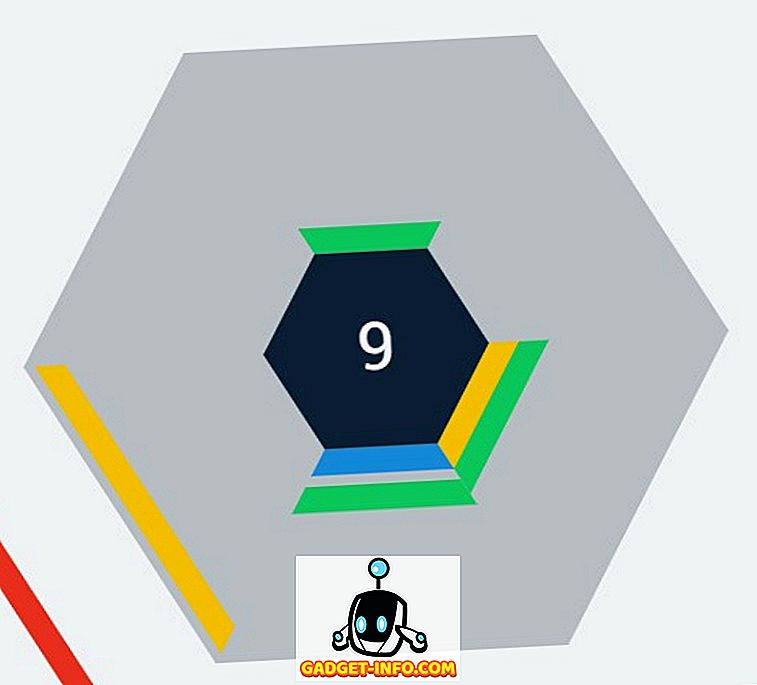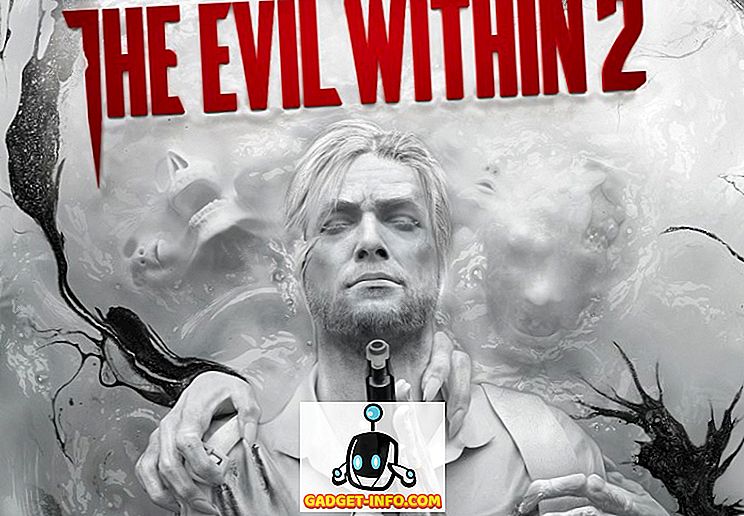พวกเราหลายคนเริ่มต้นในยุคของ DOS หรือก่อนหน้าก่อนที่จะมีส่วนต่อประสานกราฟิกกับผู้ใช้ ตั้งแต่วันแรกของเครื่อง Mac และ Windows มีไดรฟ์ที่สอดคล้องกันเพื่อซ่อนพรอมต์คำสั่ง“ น่าเกลียด” และ arcane จากผู้ใช้โดยเฉลี่ย
ในระบบปฏิบัติการที่ทันสมัยเช่น Windows 10 ผู้คนส่วนใหญ่จะไม่ต้องเห็นหรือรู้เกี่ยวกับสายตรงนี้ถึงหัวใจของระบบปฏิบัติการ
ในทางกลับกันผู้ใช้ระดับสูงจะอยู่และตายด้วยพรอมต์คำสั่งเพื่อทำงานบางอย่างให้เสร็จ หากคุณรู้ว่าคุณกำลังทำอะไรคุณสามารถใช้พรอมต์คำสั่งเพื่อวินิจฉัยปัญหาได้อย่างรวดเร็วหรือทำการเปลี่ยนแปลงระบบอย่างรวดเร็ว
ผู้ใช้ที่มีความเชี่ยวชาญในพรอมต์คำสั่งจะได้รับการปฏิบัติเสมือนคอมพิวเตอร์อัจฉริยะ
ในขณะที่พรอมต์คำสั่งใน Windows 10 ยังคงเป็นสถานที่ในคอมพิวเตอร์สมัยใหม่อย่างมาก แต่ก็ดูเหมือนว่าจะเป็นของพีซี IBM เครื่องเก่าจากยุค 80 มันคือไม่ต้องเป็นอย่างนั้น! คุณสามารถ ปรับแต่ง รูปลักษณ์ของพรอมต์คำสั่ง
อาจเป็นสิ่งที่อาจไม่เกิดขึ้นกับพวกเราส่วนใหญ่เพราะเทอร์มินัลขาวดำนั้นเป็นสัญลักษณ์ หากคุณเบื่อที่จะมองไปที่ช่องว่างที่เหมือนดอสนั้นต่อไปนี้เป็นวิธีทำให้การผจญภัยสคริปต์ตามข้อความของคุณเป็นจริงขึ้นมา
การปรับแต่งพรอมต์คำสั่ง
ก่อนที่คุณจะทำอะไรกับ Command Prompt คุณต้องเปิดมันก่อน! คุณสามารถค้นหา CMD ในเมนูเริ่ม:

หรือกดปุ่ม Win + R พิมพ์ CMD แล้วกด Enter

ไม่ว่าจะด้วยวิธีใดคุณจะได้รับคำสั่งจากพรอมต์พีซีจากพีซีเนเธอร์แลนด์
ตอนนี้ที่นี่มายากหน่อย เพื่อให้ได้การตั้งค่าที่ถูกต้องคุณต้องคลิกขวาที่แถบชื่อเรื่องแล้วคลิก คุณสมบัติ

ตอนนี้กล่องโต้ตอบคุณสมบัติจะเปิดขึ้น มีสี่แท็บที่เต็มไปด้วยการตั้งค่าเพื่อให้คุณเล่นด้วย ตัวแรกมีตัวเลือกทั่วไปแม้ว่าการปรับแต่งจริงเท่านั้นที่นี่คือตัวเลือกขนาดเคอร์เซอร์

แท็บ Font ให้คุณเลือกแบบอักษรจำนวนมากและเปลี่ยนขนาดตัวอักษร สิ่งนี้มีผลกระทบอย่างมากกับรูปลักษณ์ของพรอมต์คำสั่ง

แท็บ เค้าโครง ให้คุณปรับขนาดและตำแหน่งของหน้าต่างพรอมต์คำสั่งอย่างละเอียด นี่เป็นคุณสมบัติที่มีประโยชน์มากสำหรับระบบที่ต้องการเลย์เอาต์ถาวรในขณะที่ทำงาน

ในที่สุดความสนุกที่แท้จริงจะเริ่มขึ้นภายใต้แท็บ "สี" ที่นี่คุณสามารถเปลี่ยนสีต่างๆของสินทรัพย์และเปลี่ยนความทึบ!

ด้วยการปรับการตั้งค่าเหล่านี้ให้เข้ากับรสนิยมของเราเราสามารถทำให้ Command Prompt ดูทันสมัยและน่าสนใจยิ่งขึ้น

ดังนั้นตอนนี้คุณไม่มีข้อแก้ตัวสำหรับหน้าจอเทอร์มินัลเก่านั้น ไปและทำให้เป็นของคุณเอง! สนุก!